L'outil de nettoyage de liste vous permet de supprimer des contacts de votre ou vos listes d'abonnés à la messagerie électronique. Avec cet outil, vous pouvez supprimer des contacts par le statut (Actif, Non confirmé, Rebond, Désabonné) ou par leur adresse électronique.
Prenez note
- Cette fonctionnalité n'est disponible que pour les comptes Activecampagne créés avant le 22 février 2022
- Les actions de nettoyage de la liste sont permanentes et ne peuvent pas être annulées. Nous recommandons d'exporter tous les contacts avant d'utiliser l'outil de nettoyage de liste
- Si un contact figure sur plusieurs listes, nous ne supprimerons son association qu'avec la ou les listes que vous avez sélectionnées et il restera dans votre compte Activecampagne
- Si un contact apparaît uniquement sur la ou les listes que vous sélectionnez, il sera entièrement supprimé de votre compte Activecampagne. Ils ne peuvent pas être restaurés et cette action ne peut pas être annulée
Accéder à l'outil de nettoyage des listes
1. Exportez les contacts de votre compte.
2. Cliquez sur "Contacts" situé dans le menu de gauche.
3. Cliquez sur "Nettoyage de la liste".
La page de nettoyage de la liste se chargera :
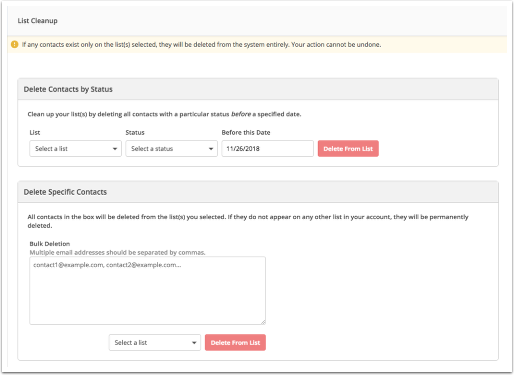
Supprimer des contacts d'une ou plusieurs listes par statut
L'option "Supprimer les contacts par statut" vous permet de supprimer les contacts ayant un statut particulier avant une date spécifiée. Par exemple, vous pouvez supprimer les contacts ayant les statuts suivants pour une liste, plusieurs listes ou toutes les listes :
- Actif
- Désabonné
- Non confirmé
- Rejeté
- Tous
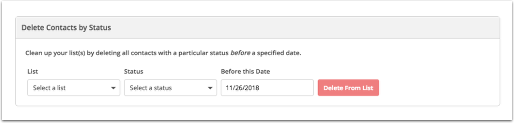
Le champ "Avant cette date" recherche les contacts qui ont reçu le statut que vous avez sélectionné avant cette date spécifique pour votre liste. Par exemple, si vous souhaitez supprimer les contacts qui ont rebondi avant le 1er août 2018 pour votre liste, vous devez sélectionner le 1er août 2018 dans le champ "Avant cette date".
Pour supprimer les contacts par statut :
1. Cliquez sur la liste déroulante "Liste" et cliquez sur la liste dont vous souhaitez supprimer les contacts. Pour sélectionner plus d'une liste dans cette étape, appuyez sur la touche "shift" de votre clavier et cliquez sur les listes supplémentaires dans la liste déroulante.
2. Cliquez sur la liste déroulante "Statut" et cliquez sur le statut. Vous ne pouvez sélectionner qu'un seul statut dans cette étape.
3. Cliquez sur le champ "Avant cette date" et cliquez sur une date du calendrier.
4. Cliquez sur le bouton "Supprimer de la liste" et confirmez votre action dans la fenêtre pop-up modal.
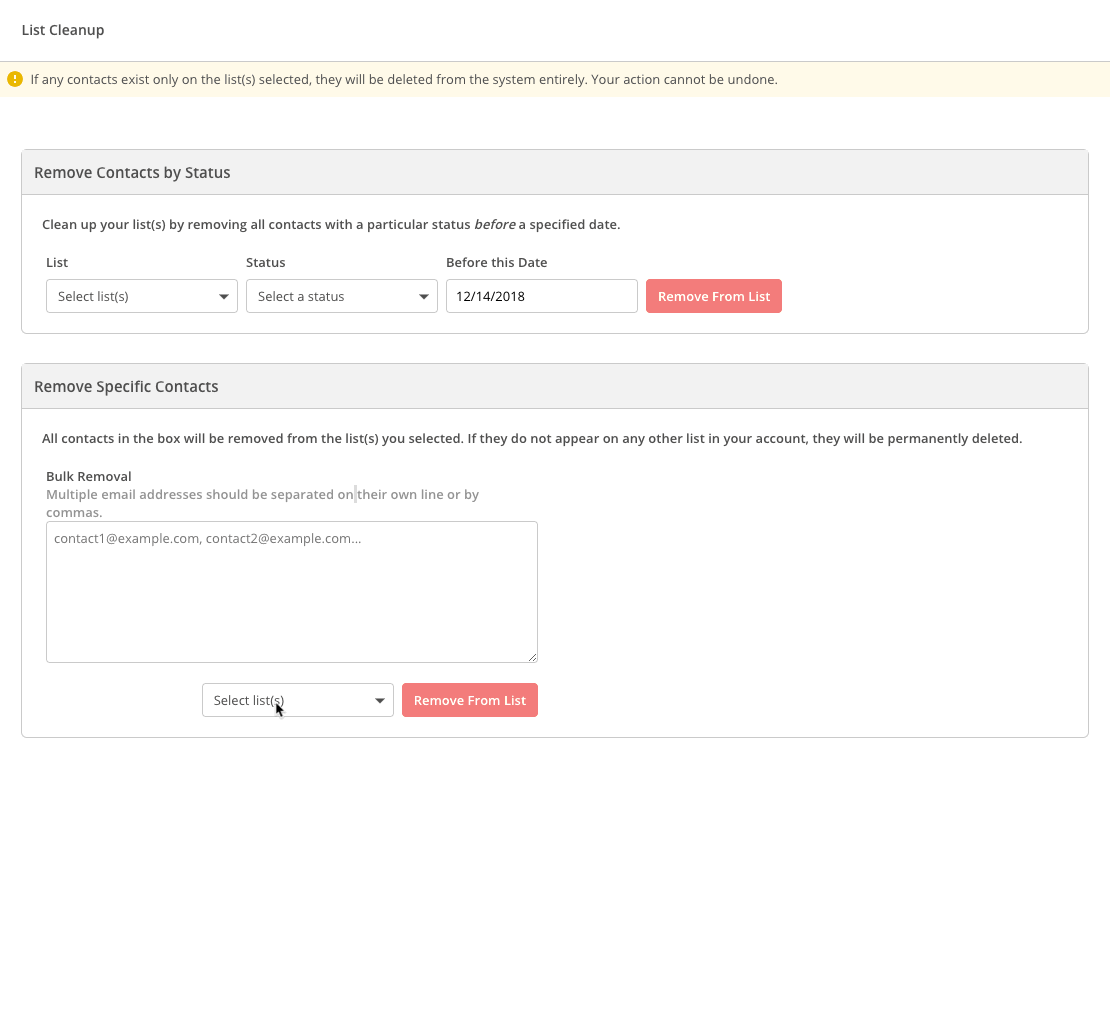
Supprimer des contacts spécifiques d'une ou plusieurs listes par adresse électronique
L'option "Supprimer des contacts spécifiques" vous permet de supprimer des adresses électroniques spécifiques de la ou des listes que vous avez sélectionnées. Vous pouvez utiliser cette option si vous souhaitez supprimer certains contacts d'une ou plusieurs listes, au lieu de supprimer tous les contacts ayant un statut particulier d'une liste.
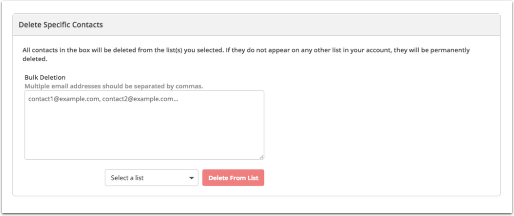
Pour supprimer des contacts spécifiques :
1. Tapez chaque adresse électronique que vous souhaitez supprimer dans la case "Suppression en masse". Utilisez une virgule pour séparer plusieurs adresses électroniques.
2. Cliquez sur la liste déroulante "Sélectionner une liste" et cliquez sur la ou les listes dont vous souhaitez supprimer les contacts.
3. Cliquez sur le bouton "Supprimer de la liste" et pour confirmer votre action.
Informations complémentaires
Modifier les contacts en masse
Utilisez l'outil de modification groupée pour modifier plusieurs contacts à la fois. Par exemple, vous pouvez utiliser cet outil pour ajouter ou supprimer des tags, abonner et désabonner des contacts de listes, ajouter des contacts à d'autres automatisations ou mettre fin à une automatisation, ou encore mettre à jour les informations de leurs champs de contact.
Supprimez les contacts non engagés de votre compte
Utilisez l'outil de gestion de l'engagement pour supprimer les contacts qui n'ont pas participé à vos campagnes ou à vos e-mails d'automatisation sur une période donnée.
Ajouter et supprimer des contacts de votre liste d'exclusion
Une liste d'exclusion est une liste d'adresses électroniques qui ne peuvent pas recevoir de campagnes et d'e-mails d'automatisation de votre part. Vous pouvez ajouter et supprimer des adresses électroniques complètes ou partielles de cette liste.